Aftaleportalen
Anmodninger
Anmodnings detaljer
Gælder rettigheder almindelig bruger, super bruger og organisations administrator.
Under menupunktet ‘Anmodninger’ findes alle anmodninger i din organisation. Det inkluderer både udgående anmodninger fra organisationens klienter mod services fra andre organisationer, og indgående anmodninger mod organisationens egne services.
Visningen er delt op i to: Anmodninger som afventer godkendelse og afviste anmodninger.
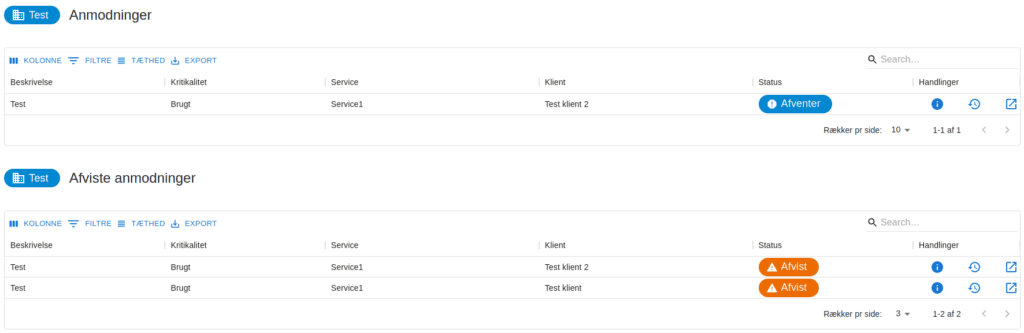
Klik på en linje eller i listen af anmodninger for at åbne detaljevisningen for en anmodning.
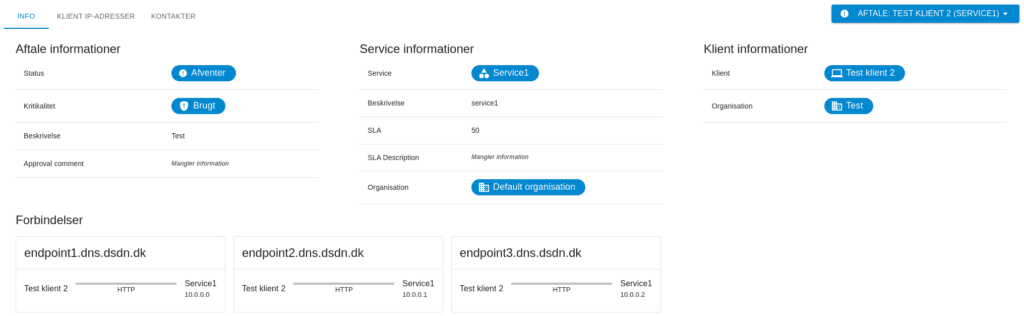
Her findes informationer om både klienten og servicen.
Anmodnings oprettelse
Gælder rettigheder super bruger og organisations administrator.

Under menupunktet ‘Anmodninger’, benyttes 
For at oprette en anmodning, skal der på organisationen være oprettet en klient. Se klient oprettelse.
Oprettelse af en anmodning har 3 trin:
Trin 1: Vælg service

Her vælges den service der ønskes en aftale med. Der kan vælges imellem alle services på tværs af alle organisationer.
Flere detaljer om en service kan vises ved at klikke på servicen eller på 
Trin 2: Vælg klient
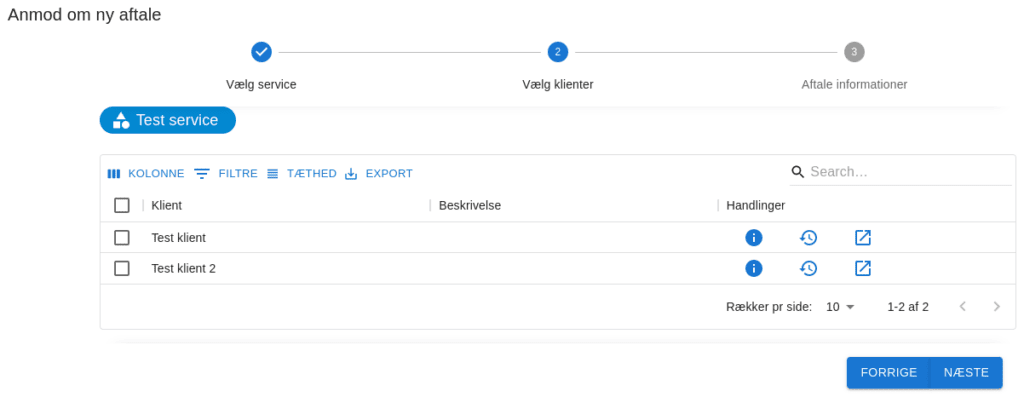
Her vælges den eller de klienter der ønskes aftaler for. Der kan vælges klienter fra brugerens egen organisation.
Flere detaljer om en klient kan vises ved at klikke på klienten eller på 
For hver klient der vælges, bliver der oprettet en særskilt anmodning.
Trin 3: Aftale informationer
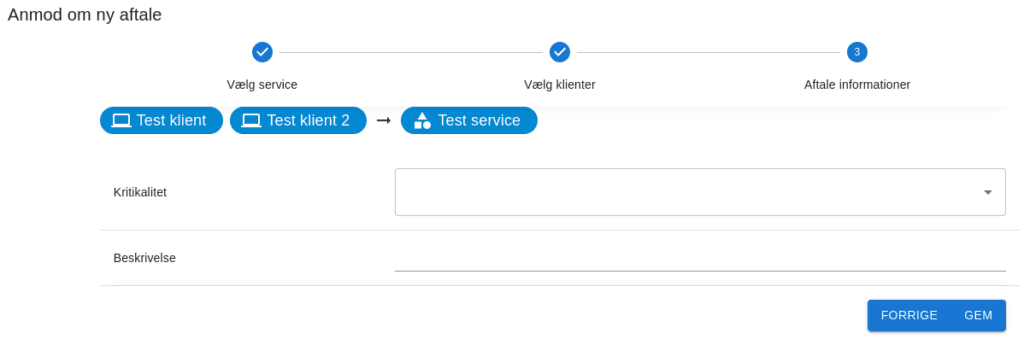
Her indtastes basale informationer om anmodningen.
Gem
Når der trykkes ‘Gem’, bliver serviceudbyderen notificeret, og det er herefter op til serviceudbyderen at vurdere om anmodningen skal godkendes eller afvises. Uanset serviceudbyderens valg, bliver kontaktpersonerne på klienten notificeret, når dette sker.
Anmodnings godkendelse
Gælder rettigheder super bruger og organisations administrator.
Brugere som enten er service godkender på en given service eller har rollen ‘ORG_ADMIN’ på service organisationen, har mulighed for at godkende eller afvise anmodninger mod servicen.
Under detaljevisningen for en anmodning, benyttes den blå knap hvor der står ‘AFTALE: TEST KLIENT (SERVICE1)’ til at vise mulighederne for anmodningen.

Både ved godkendelse og afvisning af anmodningen, får man mulighed for at knytte en kommentar.
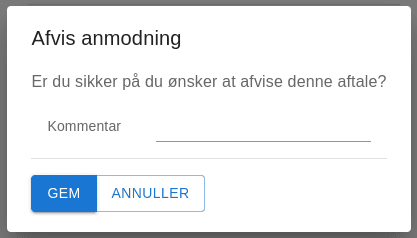
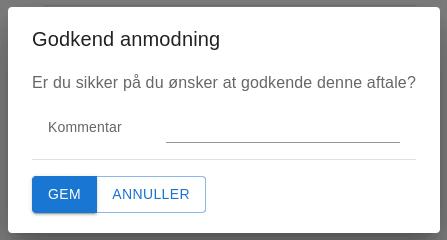
I begge tilfælde vil kontaktpersonerne på klienten blive notificeret.
Anmodnings sletning
Gælder rettigheder super bruger og organisations administrator.
Se sletning.
Hvis en anmodning afventer godkendelse kan den kun slettes fra klient organisationen. Derimod hvis en anmodning er afvist, kan den både slettes fra service organisationen og fra klient organisationen.
Uanset hvem der foretager handlingen, vil kontaktpersonerne på klienten blive notificeret.